近日,有使用win10系統的朋友們發現win10啟動時出現黑屏時間長且界面中只顯示鼠標指針的情況,而出現黑屏的主要原因是獨立顯卡驅動不兼容win10,系統卡在開機鎖屏和一些加載項那裡。解決辦法就是可以去nvidia官網或者你對應電腦官網去下載對應的win10的獨顯驅動,卸載原來的獨顯驅動,重啟後再安裝新驅動就ok了!若有集顯則不必理會集顯驅動。有這方面困難的朋友們可以看看本文內容。
注意:安裝系統前請確認有符合你電腦的win10獨顯驅動,並在第一次進入系統時卸載原來的獨顯驅動,重啟後重新安裝新獨顯驅動即可。
如果連輸入用戶名密碼的機會都沒有,那就那就需要重新安裝了或者多實驗幾次,直到看到登陸界面。
如果看見了賬號密碼的輸入界面,那麼采用以下辦法首先不要輸入賬號密碼,點擊下面的電源按鈕,同時按住shift鍵重新啟動,然後選擇進入安全模式,如果可以進入系統則繼續操作,如果不能需要重新安裝了。
進入安全模式之後,右鍵windows開始菜單位置,選擇電源選項,選擇左側,“選擇電源按鈕的功能”
然後,點擊上面的“更改當前不可用設置”,主要就是為了讓下面灰著的選項能夠啟用。然後取消“啟用快速啟動”確定保存,再次啟動就不會有這種情況了。
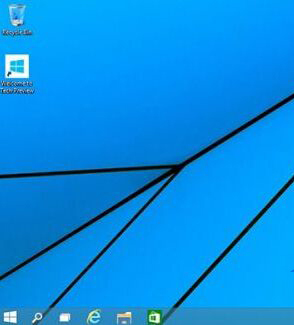
總結:
1、windows10 進入安全模式的方法是啟動後不要登陸系統,點擊電源按鈕,按住shift鍵點擊重啟,再次啟動就會有安全模式選項
2、推薦,剛安裝好windows10之後就馬上取消 啟用快速啟動選項,以防不能登陸系統。
以上就是本小編為大家帶來的win10啟動後黑屏只有鼠標顯示的解決方法,希望可以幫助到大家,大家如果還有疑問的話,可以給我們留言哦。我們會盡自己所能的為大家解答。謝謝大家一如既往的支持。